电脑不能截屏怎么设置 win10按PrtScn按键无法保存截图怎么办
更新时间:2023-11-18 12:57:18作者:jiang
电脑不能截屏怎么设置,在日常使用电脑时,我们经常需要进行截屏操作来捕捉重要信息或分享有趣的内容,有时候我们可能会遇到一些问题,比如在使用Windows 10系统时,按下PrtScn按键却无法保存截图,或者电脑根本无法截屏。这种情况下,我们不必担心,因为有一些方法可以帮助我们解决这个问题。本文将为大家介绍一些解决方案,帮助大家顺利进行截屏操作。
具体步骤:
1.点击电脑桌面左下角的“开始”按钮
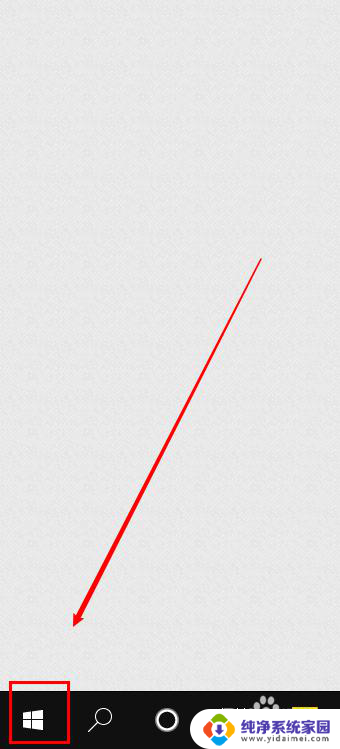
2.在开始菜单中点击打开“设置”
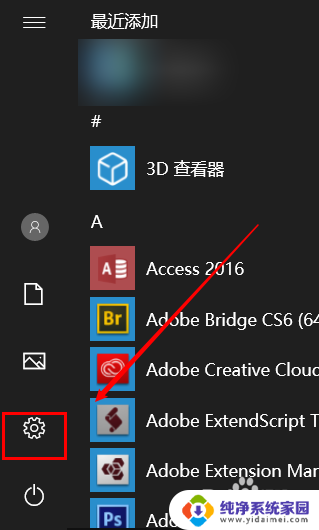
3.在设置窗口中点击打开“轻松使用”
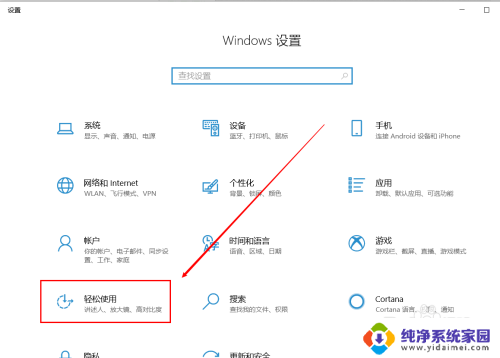
4.在轻松使用界面点击左侧的“键盘”
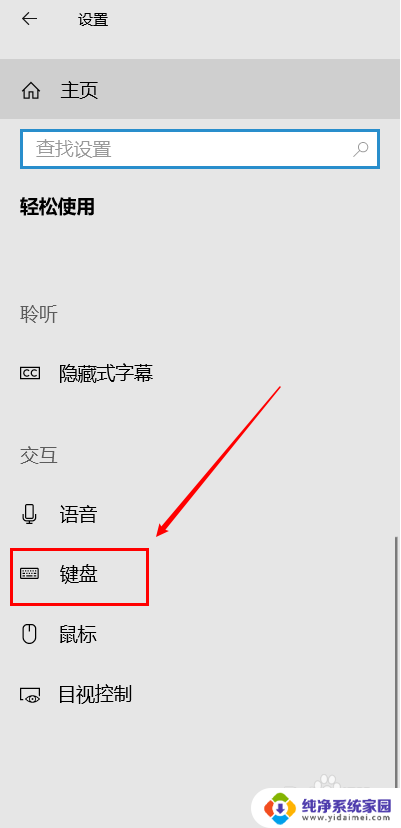
5.接着在右侧找到“使用PrtScn按键打开屏幕截图”,将其下方的开关打开即可
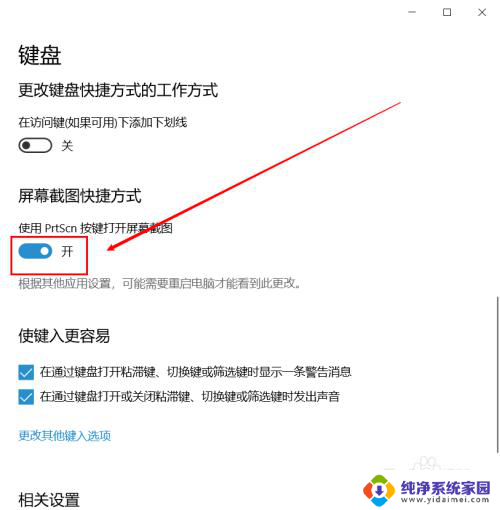
以上就是关于电脑无法截屏的解决方法的全部内容,如果您遇到类似的情况,可以按照本文所述的方法进行解决。
电脑不能截屏怎么设置 win10按PrtScn按键无法保存截图怎么办相关教程
- windows怎么保存图片 Win10按截图键自动存图片设置
- 电脑截屏的图片会自动保存吗 win10按截图键自动存图片设置方法
- 怎么设置截屏不保存照片 win10截图保存不起作用怎么处理
- 电脑默认截屏保存在哪儿 win10截图保存位置怎么设置
- 全屏截图电脑快捷键是什么 win10电脑桌面全屏截图按键
- win10按w出现全屏截图 win10按w弹出全屏截图怎么关闭
- 台式电脑截屏怎么截图保存图片 win10怎么截屏并保存成图片文件的快捷键
- win10截图无法保存注册表里的图片 Win10系统截图截取后无法存储图片怎么办
- windows截屏图片保存在哪里 Win10截图保存位置设置在哪里
- 电脑截图怎么设置 win10系统电脑怎么设置截屏快捷键
- 怎么查询电脑的dns地址 Win10如何查看本机的DNS地址
- 电脑怎么更改文件存储位置 win10默认文件存储位置如何更改
- win10恢复保留个人文件是什么文件 Win10重置此电脑会删除其他盘的数据吗
- win10怎么设置两个用户 Win10 如何添加多个本地账户
- 显示器尺寸在哪里看 win10显示器尺寸查看方法
- 打开卸载的软件 如何打开win10程序和功能窗口